Sabit disk alanınız mı bitiyor? Sabit disk alanı sorunu, Hiberfil.sys ve Pagefile.sys dosya boyutları çok büyük olduğunda ortaya çıkabilir. Bunlar, C sürücüsündeki iki gizli dosyadır ve genellikle bunları silmek, sabit sürücü alanını önemli ölçüde boşaltmaya yardımcı olabilir.
Yeni bir sabit disk satın almak kalıcı bir çözüm olsa da pahalı olabilir ve işte o zaman Hiberfil.sys ve Pagefile.sys dosyalarını silmeyi deneyebilirsiniz. Bunlar Windows dosyaları olduğundan, bunları doğrudan silemeyebilirsiniz ve bu nedenle bugün size bu iki dosyayı nasıl sileceğinizi göstereceğiz. Alternatif olarak, Windows 10 PC'nizde belleği genişletmek için sayfa dosya boyutunu da değiştirebilirsiniz. Nasıl olduğunu görelim.
*Not - Hiberfil.sys ve Pagefile.sys dosyalarının silinmesinin bir yan etkisi vardır, yani bilgisayarınızın önyükleme süresini artıracak ve hazırda bekletme modunu devre dışı bırakacaktır. Bu nedenle, bu düzeltmeye devam etmeden önce çok emin olun.
Hiberfil.sys Dosyası Nasıl Silinir
Aşama 1: git Başlat ve yazın cmd Windows arama çubuğunda.

Adım 2: Şimdi sonuca sağ tıklayın ve seçin Yönetici olarak çalıştır açmak için menüden Komut istemi yönetici haklarıyla birlikte.

Aşama 3: İçinde Komut istemi (yönetici) penceresine aşağıdaki komutu yazın ve Giriş:
powercfg -h kapalı
Bu, hazırda bekletme modunu kapatacaktır. Bir kez kapatıldığında, Hiberfil.sys dosya gitti.
Pagefile.sys dosyaları nasıl silinir
Aşama 1: şuraya git bu bilgisayar (Benim bilgisayarım) masaüstünüzdeki simgesine sağ tıklayın ve seçin Özellikleri.
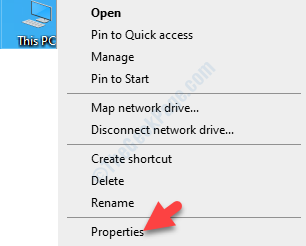
Adım 2: açar sistem pencere. Pencerenin sol tarafına gidin ve tıklayın Gelişmiş sistem Ayarları.
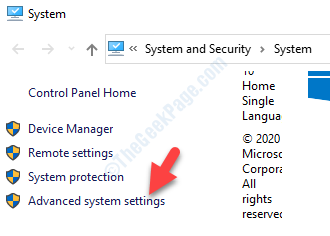
Aşama 3: İçinde Sistem özellikleri altında açılan diyalog kutusu ileri sekmesine gidin Verim Bölüm.
Ardından, üzerine tıklayın Ayarlar buton.
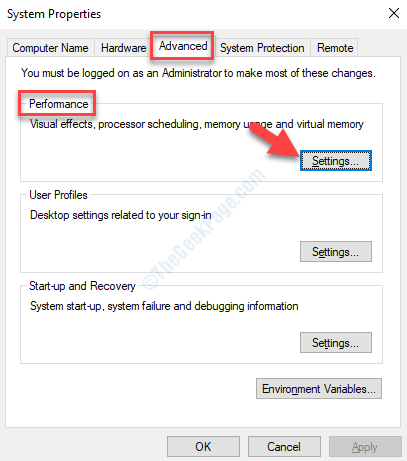
4. Adım: İçinde Performans seçenekleri pencere, seçin ileri sekmesi ve altında Sanal bellek bölümüne tıklayın, Değişiklik buton.
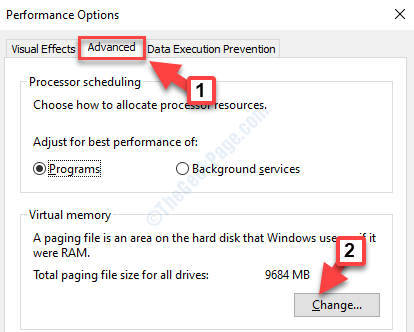
Adım 5: seni şuraya götürür Sanal bellek pencere. yanındaki kutunun işaretini kaldırın Disk belleği dosyası boyutunu otomatik olarak yönet tüm sürücüler için.
Şimdi, yanındaki radyo düğmesini tıklayın. Disk belleği dosyası yok ve üzerine tıklayın Ayarlamak.
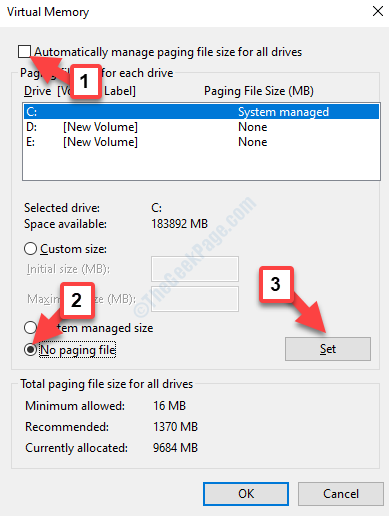
6. Adım: İçinde Sistem özellikleri görünen uyarı istemi, tıklayın Evet onaylamak.
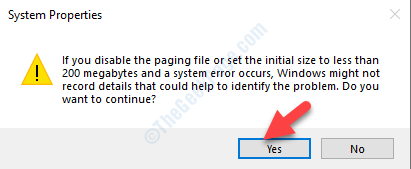
Şimdi, bilgisayarınızı yeniden başlatın ve Sayfa dosyası.sys dosya C sürücüsü gitti.
Bu yöntem sabit sürücünüzde yer açmazsa, sayfa dosya alanını değiştirmeyi deneyebilirsiniz. Nasıl olduğunu görelim.
Hiberfil.sys ve Pagefile.sys Dosyalarını Görüntüleme
Yöntemlere geçmeden önce, iki dosyayı nasıl göstereceğimizi görelim – Hiberfil.sys ve Pagefile.sys böylece onları silebiliriz.
Aşama 1: Basın Kazan + E açmak için klavyenizdeki tuşları birlikte Dosya Gezgini.
Adım 2: İçinde Dosya Gezgini pencere, üzerine tıklayın bu bilgisayar bölmenin solundaki ve sağındaki kısayol, üzerine tıklayın C sürücüsü.

Aşama 3: Şimdi, tıklayın Görünüm üstteki sekmeye tıklayın ve tıklayın Seçenekler.
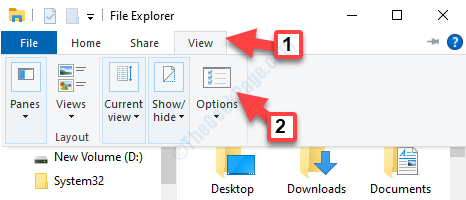
4. Adım: İçinde Dosya seçenekleri açılan pencereye gidin Görünüm sekmesine ve ardından Gelişmiş Ayarlar Bölüm.
Burada, altında Gizli dosya ve klasörler, yanındaki radyo düğmesine tıklayın Gizli dosyaları, klasörleri ve sürücüleri göster.
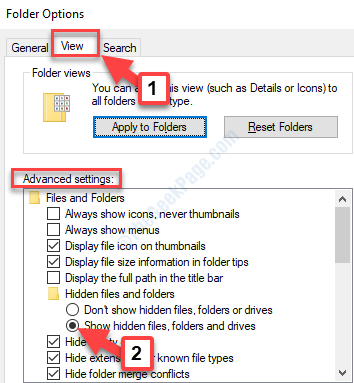
Adım 5: Şimdi aşağı kaydırın ve yanındaki kutunun işaretini kaldırın. Korunan işletim sistemi dosyalarını gizle (Önerilen).
Basın Uygulamak ve sonra TAMAM MI değişiklikleri kaydetmek ve çıkmak için
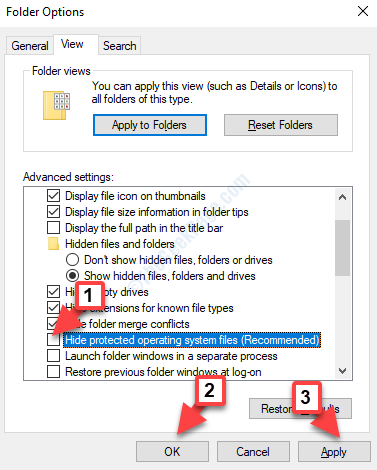
6. Adım: geri dön Dosya Gezgini pencere ve altı C sürücüsü, şimdi iki dosyayı görebilirsiniz – Hiberfil.sys ve Pagefile.sys.
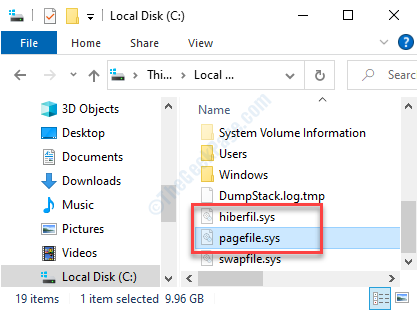
Şimdi Hiberfil.sys ve Pagefile.sys dosyalarını silmeye devam edebilirsiniz.


